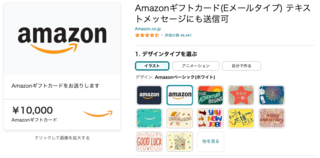2015年05月30日
WordpressからFacebookへ自動投稿する方法について(IFTTT使用)
こんにちは。
たまには、少し、ネットの技術的なことについて、旦那にカキコして貰おうと思います。
それでは、旦那さん、宜しく。
はい、旦那さんです。
皆さん、こんにちは。
今回は、Wordpressを使ったブログを使っている人が、記事を投稿したら、自動的にFacebookにブログを更新したことを投稿してくれる方法について、ものすごく簡単ですが、説明したいと思います。
wordpressとfacebookの間をつないでくれる人には、
IFTTT(https://ifttt.com/)
というサービスを使います。
これは、無料で使え、設定もクリックして作っていくようになっているので、少しだけでも頑張れる人は英語を片言で読みながら使ってみていただければと思います。
本当だったら、Wordpressプラグインを使ってfacebookに自動投稿するような仕組みがシンプルなんですが、このIFTTTは、facebook以外にも色々なところで使えるレシピを作れるので、この際だからと言うことで、紹介させて頂いているという訳なんです。
まず最初にIFTTTにユーザー登録をして、使えるようにします。
登録は、 https://ifttt.com/ から登録できます。
ログインすると、 My Recipes メニューがあるので、これをクリックするんですね。
次に、 Create a Recipe ボタンが右側にあるので、クリックすると
if this then that
と英語が表示され、thisだけクリックできるようになっています。
直訳すると、「もし、こうなったら、こうしなさい」ってことになるんですが、「こうなったら」と「こうしなさい」というのをマウスのクリックと少しの入力で動作を決めていくって訳なんです。
で、今は、「こうなったら」の「this」を決めるんですが、「this」をクリックすると、いろんなサービスのアイコンが表示されます。
その中から、今回は、wordpressの更新を確認するためにRSS feedを使うので、「feed」を選択し、wordpressのfeed urlを入力します。
続いて、「こうしなさい」の「that」を決めます。
今回は、ご自分が使っているfacebookを指定して完了すると
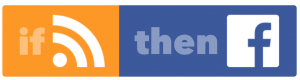
のようなレシピが1つ出来上がります。
あとは、ブログで記事を投稿するとfacebookにブログが更新した旨の投稿がされるって訳なんです。
これらの手順を事細かに書くと、ものすごく長くなっちゃうんで、今回は端折ってポイントポイントだけピックアップして書いてみました。
実際にIFTTTをいじってみると分かりますが、
あれ?他にも使えるんじゃない!?
って思うと思います。
実は、このIFTTTを知ったのは、スマホから自宅の家電を制御するのにいいものないかなぁって調べていたことがあって、その中に、このIFTTTを使って連携をするっていう家電があったんです。
その家電は、もう少しって感じだったので、購入を断念していたんですが、その時に、このシステムって、いろんな自動化に使えそうじゃんって思ったわけなんです。
で、wordpressとfacebookを連携させるとか、twitterを連携させるとかって、面白いことが出来るんです。
是非、お試しあれ。
あっ!そうそう、ここから下にブログを応援してくださいっていうのと、これいいものですよっていうお店だったり、商品だったりのリンクがありますので、もう少し、付き合ってください。
それでは、また、何かあれば、登場させていただきます。
たまには、少し、ネットの技術的なことについて、旦那にカキコして貰おうと思います。
それでは、旦那さん、宜しく。
はい、旦那さんです。
皆さん、こんにちは。
今回は、Wordpressを使ったブログを使っている人が、記事を投稿したら、自動的にFacebookにブログを更新したことを投稿してくれる方法について、ものすごく簡単ですが、説明したいと思います。
wordpressとfacebookの間をつないでくれる人には、
IFTTT(https://ifttt.com/)
というサービスを使います。
これは、無料で使え、設定もクリックして作っていくようになっているので、少しだけでも頑張れる人は英語を片言で読みながら使ってみていただければと思います。
本当だったら、Wordpressプラグインを使ってfacebookに自動投稿するような仕組みがシンプルなんですが、このIFTTTは、facebook以外にも色々なところで使えるレシピを作れるので、この際だからと言うことで、紹介させて頂いているという訳なんです。
まず最初にIFTTTにユーザー登録をして、使えるようにします。
登録は、 https://ifttt.com/ から登録できます。
ログインすると、 My Recipes メニューがあるので、これをクリックするんですね。
次に、 Create a Recipe ボタンが右側にあるので、クリックすると
if this then that
と英語が表示され、thisだけクリックできるようになっています。
直訳すると、「もし、こうなったら、こうしなさい」ってことになるんですが、「こうなったら」と「こうしなさい」というのをマウスのクリックと少しの入力で動作を決めていくって訳なんです。
で、今は、「こうなったら」の「this」を決めるんですが、「this」をクリックすると、いろんなサービスのアイコンが表示されます。
その中から、今回は、wordpressの更新を確認するためにRSS feedを使うので、「feed」を選択し、wordpressのfeed urlを入力します。
続いて、「こうしなさい」の「that」を決めます。
今回は、ご自分が使っているfacebookを指定して完了すると
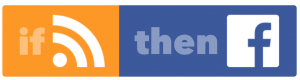
のようなレシピが1つ出来上がります。
あとは、ブログで記事を投稿するとfacebookにブログが更新した旨の投稿がされるって訳なんです。
これらの手順を事細かに書くと、ものすごく長くなっちゃうんで、今回は端折ってポイントポイントだけピックアップして書いてみました。
実際にIFTTTをいじってみると分かりますが、
あれ?他にも使えるんじゃない!?
って思うと思います。
実は、このIFTTTを知ったのは、スマホから自宅の家電を制御するのにいいものないかなぁって調べていたことがあって、その中に、このIFTTTを使って連携をするっていう家電があったんです。
その家電は、もう少しって感じだったので、購入を断念していたんですが、その時に、このシステムって、いろんな自動化に使えそうじゃんって思ったわけなんです。
で、wordpressとfacebookを連携させるとか、twitterを連携させるとかって、面白いことが出来るんです。
是非、お試しあれ。
あっ!そうそう、ここから下にブログを応援してくださいっていうのと、これいいものですよっていうお店だったり、商品だったりのリンクがありますので、もう少し、付き合ってください。
それでは、また、何かあれば、登場させていただきます。
- ベビー&キッズ向け英語・知育教材なら>>>「Chaoone!」におまかせ!

- NHK教育「えいごであそぼ」から生まれた0〜6歳児向け英語教材!

- vector

- げん玉を利用すると、現金に交換できるポイントが貯まります!

- 【こどもと暮らし】
「こどもと暮らし」では、「ママになってもオシャレなお部屋をあきらめない!」をコンセプトに、
リビングに置いてもオシャレな子供家具を中心としたお部屋づくりを提案しています。
- キャラクターから届く手紙【キャラレター】

- 【ハザマ塾 オンラインスクール】

- KIREIMOでもっとキレイ

- ミントC!Jメール

- すごい!私のイラストがLINEスタンプになった!!

- 売上100万円??!!29800円のLINEスタンプ製作!!

【このカテゴリーの最新記事】
-
no image
-
no image
-
no image
-
no image
この記事へのコメント
コメントを書く
この記事へのトラックバックURL
https://fanblogs.jp/tb/3727935
※ブログオーナーが承認したトラックバックのみ表示されます。
この記事へのトラックバック